U bent hier:
U bekijkt een pagina die niet langer door SeniorWeb wordt bijgewerkt. Mogelijk is de informatie verouderd of niet meer van toepassing.
Gearchiveerd op .
Google geeft via Play Store alternatieven voor de eigen apps
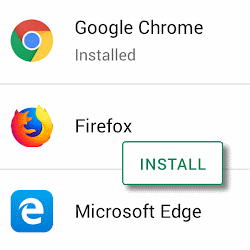
Android-gebruikers krijgen alternatieven voor de browser Chrome en Googles zoekmachine aangeboden. Zo hoopt het Amerikaanse bedrijf tegemoet te komen aan de kritiek van de Europese Commissie die vorig jaar uitmondde in een forse boete.
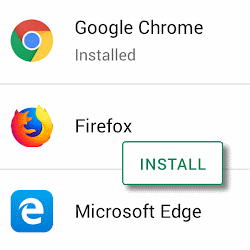

Vorig jaar werd Google op de vingers getikt door de Europese Commissie. Het bedrijf zou Android, door Google zelf ontwikkeld, misbruiken om de monopoliepositie te versterken. Volgens de commissie schuift Google de eigen apps, denk aan Chrome, Gmail en Google Drive, naar voren waardoor andere apps geen kans krijgen. Het is een gevoelige tik geweest voor Google want de commissie legde een boete op van 4,34 miljard euro.
Google laat via het eigen blog weten binnenkort de Play Store te updaten. Gebruikers die na deze update de Play Store openen krijgen eenmalig een venster te zien waarin alternatieve browsers en zoekmachines worden aangeboden. Wie overgaat tot installatie krijgt bovendien de vraag of dit in het vervolg de standaardapp moet worden.
Meld je aan voor de nieuwsbrief van SeniorWeb
Elke week duidelijke uitleg en leuke tips over de digitale wereld. Gratis en zomaar in de mailbox.